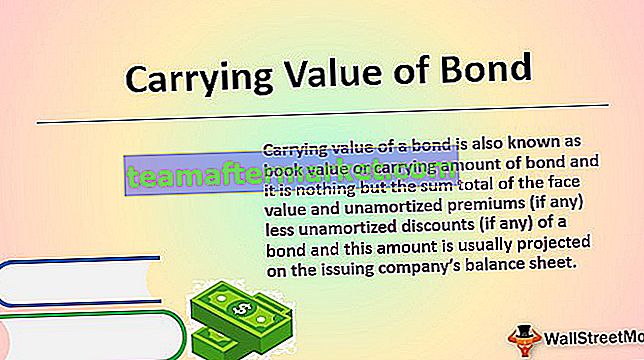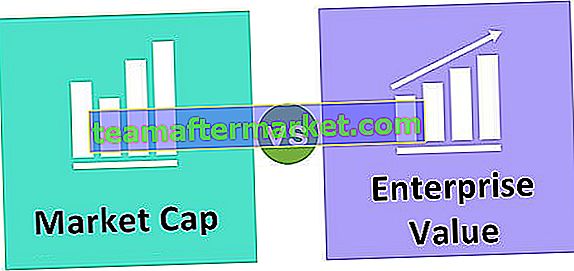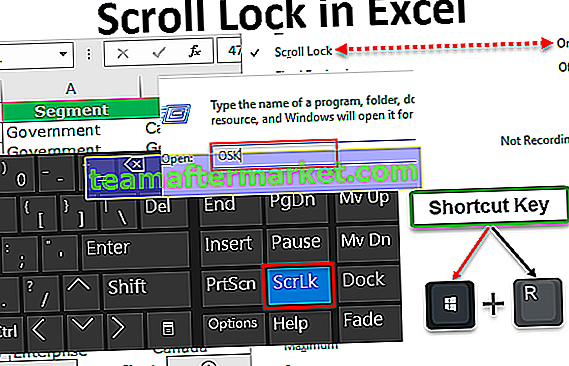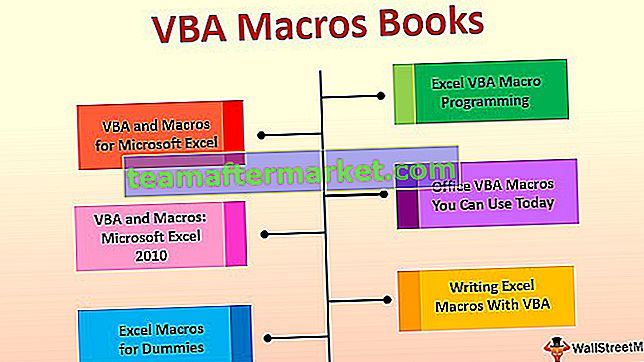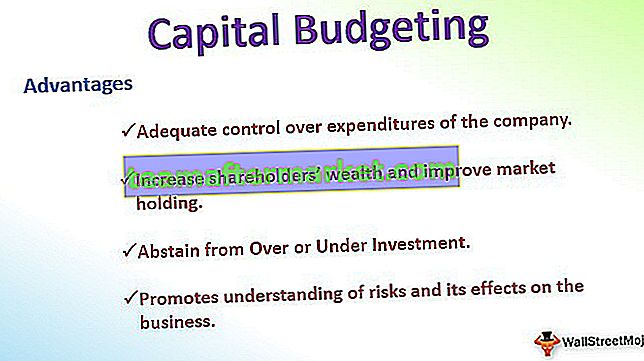Interpolation in Excel
Die Interpolation in Excel hilft uns, den Wert zwischen zwei Punkten auf einer Linie eines Graphen oder einer Linie der Kurve zu finden. In einfachen Worten schlägt "Inter" vor, in die Daten zu schauen, die wir bereits haben. Nicht nur in der Statistik, sondern auch im Bereich Wissenschaft, Handel und Wirtschaft wird es verwendet, um den zukünftigen Wert zu finden oder vorherzusagen, der zwischen zwei vorhandenen Datenpunkten liegt.
Beispiel für Dateninterpolation in Excel
Um das Konzept der Dateninterpolation in Excel zu verstehen, schauen wir uns das folgende Beispiel an. In einem Bauernhaus baut ein Bauer Reis an und verfolgt ständig das Wachstum des Reisfeldes.
Sie können diese Interpolation in Excel-Vorlage hier herunterladen - Interpolation in Excel-Vorlage
Der Landwirt hat in 20 Tagen ein unter dem Trend liegendes Wachstum des Reisfelds verzeichnet, wobei er alle 4 Tage ein Wachstum verzeichnet hat.

Aus der obigen Tabelle möchte ein Bauer wissen, wie groß der Reis am 5. Tag war.
Wenn wir uns die Daten ansehen, können wir leicht abschätzen, dass der Paddy am 5. Tag bei 2,5 Zoll lag. Der Grund, warum wir das Wachstum der Paddy-Ernte leicht erkennen können, weil sie in einem linearen Muster gewachsen ist, dh es gab eine Beziehung zwischen der Anzahl der aufgezeichneten Tage und dem Wachstum der Zoll-Paddy-Ernte. Unten ist die Grafik, um das lineare Wachstum des Reisfeldes zu zeigen.

Die obige Grafik zeigt leicht das lineare Wachstumsmuster des Reisfeldes. Wenn der Reis jedoch linear gewachsen ist, ist es schwierig, das Wachstum am 5. Tag vorherzusagen.

Basierend auf dieser obigen Kurve können die Landwirte das Wachstum am 5. Tag nicht abschätzen. Hier hilft uns unser Interpolationskonzept, das Wachstum am 5. Tag zu finden.
Für die Interpolation haben wir eine folgende Formel.

Hier haben wir zwei Variablen, dh X1 & Y1. "X" ist der erste Wertesatz und "Y" ist der zweite Wertesatz.
In unserem Beispiel für das Reiswachstum ist der erste Wertesatz (4,2). Hier ist "4" der Tag und "2" ist das Wachstum Zoll des Reisfeldes.
Der zweite Wertesatz ist (8,4). Hier ist "8" der Tag und "4" ist das Wachstum Zoll des Reisfeldes.
Da wir das Wachstum an der 5. Tagesvariablen finden müssen, wird "x" 5 zur Wachstumszollvariablen "y".
Wenden wir also die Werte auf die obige Formel an.

Führen Sie nun die Berechnung des ersten Schritts durch.




Hinweis "x" ist gleich


Am 5. Tag würde das Reiswachstum also bei 2,5 Zoll liegen.
Lineare Interpolation in Excel
Dieselbe lineare Interpolation in Excel überträgt dieselben Daten auch auf Excel.

Jetzt müssen wir die Wachstumszoll für den 5. Tag finden, also x = 5.
Setze 1 (x1, y1)
Setze 2 (x2, y2)
Also x1 = 4, y1 = 2, x2 = 8 und y2 = 4.
Geben Sie diese Werte in Excel-Blattzellen ein.

Ich habe Fragezeichen für x1, y1, x2 und y2 erwähnt. Denn mit diesen einfachen Daten können wir nur mit unseren Augen leicht finden. Es ist jedoch immer eine gute Praxis, diese Werte über die Formel zu ermitteln. Um den Wert „x1“ zu ermitteln, wenden Sie die folgende Formel an.

Um den Wert „y1“ zu ermitteln, wenden Sie die folgende Formel an.

Um den Wert „x2“ zu ermitteln, wenden Sie die folgende Formel an.

Um den Wert „y2“ zu ermitteln, wenden Sie die folgende Formel an.

Mit diesen Formeln können wir die Werte für alle Parameter der Interpolation in der Excel-Formel finden.
Um den 5. Tag Paddy Wachstum Zoll zu finden, wenden Sie die folgende Formel an.

Da wir also manuell mit der Formel berechnet haben, haben wir auch 2,5 als Antwort erhalten. Bei Bedarf können wir das Liniendiagramm für die Daten einfügen.
Dinge, an die man sich hier erinnern sollte
- Bei der Interpolation wird der Mittelwert der vorhandenen Daten ermittelt.
- In Excel gibt es keine integrierte Formel zur Berechnung des Excel-Interpolationswerts.
- In der MATCH-Funktion müssen wir "1" für den Parameter "Übereinstimmungstyp" verwenden, damit Benutzer den Wert finden können, der größer als der Suchwert ist.